FreeCommander XE 2020是一款功能强大的高级文件管理工具,FreeCommander XE 2020支持中文界面,并且完全免费,它为广大用户分享了非常全能的文件管理功能,支持md5校验、文件夹同步、截图、快速跳转到桌面、批量重命名等功能。
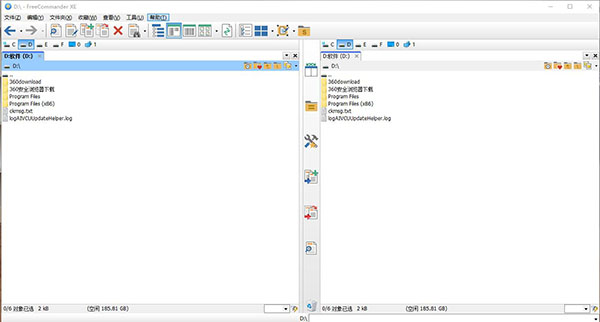
FreeCommander XE 2020软件功能
1、双面板。这个也应该是同类软件的标准配备了。这样的好处在比较和同步,以及移动操作的时候都非常的方便。如果你不喜欢,你可以在“查看”-分割窗口中选择100%,这样就和自带的一模一样了。
两个界面默认是垂直排列,你也可以把它改成水平的样式。而对于目录树也是有支持的。
2、比较和同步功能。如果电脑上音乐文件夹中的歌曲数量和手机上的不同怎么办。这两个功能可以轻松帮你解决这个问题。
你只需要在两个面板中分别打开那两个文件夹。然后选择“文件夹”菜单中的“同步”,就会出现“同步目录”界面。点击“比较”就可以看出两边的差异。这个时候选择单边同步还是双向同步都是可以的。这个完全取决于你的想法。
而“文件夹”菜单中的“比较”,也具有差不多的功能。
3、自带压缩/解压缩功能。对于zip、rar、cab格式的压缩包,可以像文件夹一样打开。而不需要求助专门的软件。
4、拆分文件和MD5校验功能。这个资源管理器,可以自己把一个文件拆分成带有自动合并功能的多个小文件。并且自带的校验功能就可以查看文件完整性。这两个功能都在“文件”菜单中。
5、FTP。这个对于网站的站长来说再好不过了。这样省的再去下载软件。
6、截屏。你可以选择是截取整个屏幕还是选择的区域。默认的快捷键是ctrl+shift+F10
除了这些,你还可以把一些常用的功能或者是软件图标添加到工具栏中,这样点击一下就可以运行。这个可以通过“杂项”菜单的常用工具设置。就像软件No1截图上那样,红色的opera图标就是这样添加上去的。
FreeCommander XE 2020软件特色
1.你可以把它当作一个图片查看器使用
2.双面板。两个面板可以按水平、垂直两种模式显示
3.支持以目录树查看
4.带有标签页。也就是说,在一个面板中你还可以创建多个标签页来浏览不同的文件夹
5.支持md5校验
6.支持处理zip等格式的压缩文件
7.文件夹同步
8.多种查看视图
9.截图
10.快速跳转到桌面
11.批量重命名
12.文件夹比较
FreeCommander XE 2020安装教程
1、下载软件包解压,运行“FreeCommander XE 2019 v0.0.0.790.exe”安装软件,选择我接受协议。
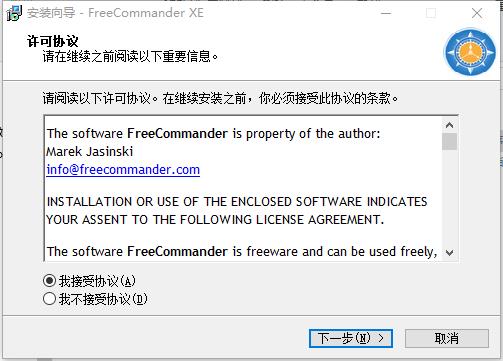
2、选择软件的安装目录,建议安装在C盘之外。
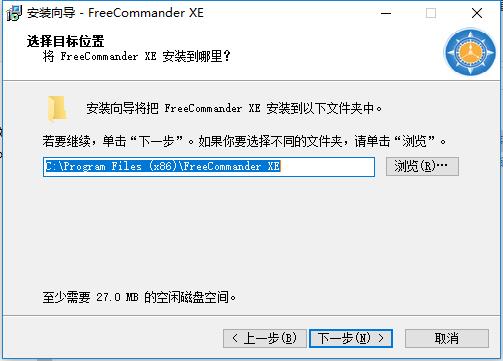
3、选择创建桌面图标,点击下一步。
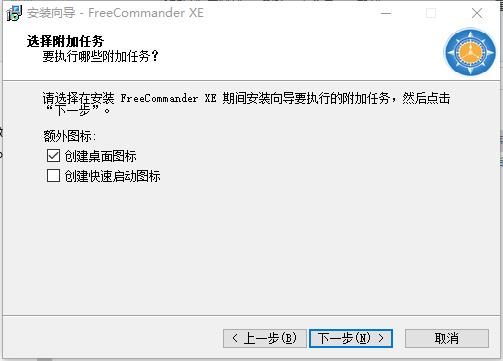
4、点击安装,开始安装软件。

5、正在安装软件,请稍等。
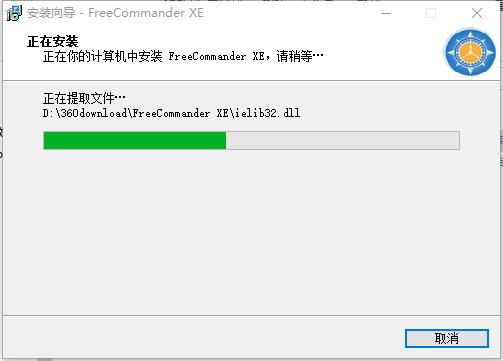
6、安装完成,运行软件即可使用。
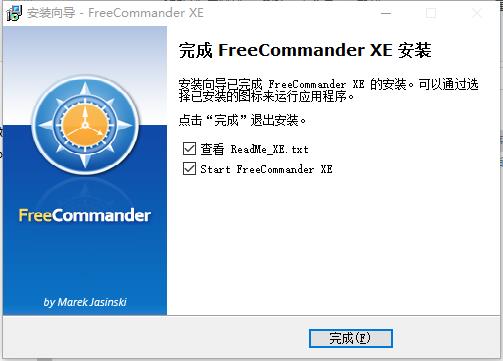
FreeCommander XE 2020中文设置
点击Tools》Settings,如下图选择中文即可!
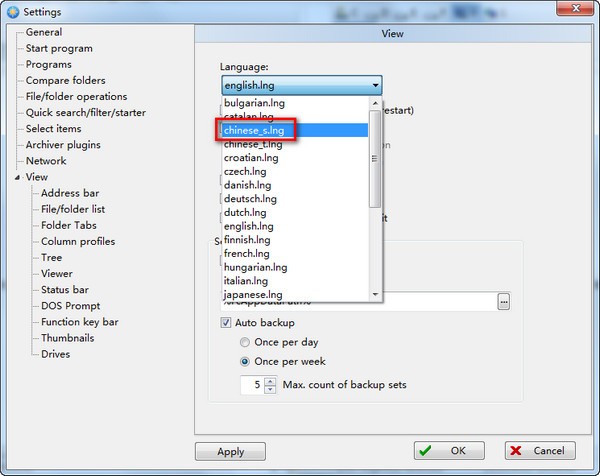
下载仅供下载体验和测试学习,不得商用和正当使用。
下载体验
